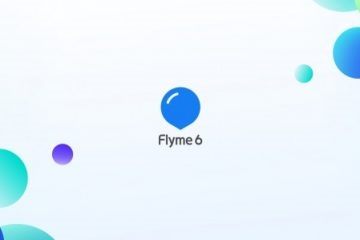O'yinlarda video karta sizning ma'lum resurslaringizdan foydalanib ishlaydi, bu sizga imkon qadar yuqori grafikalar va qulay FPS olish imkonini beradi. Biroq, ba'zida grafik adapter barcha kuch ishlatmaydi, buning sababi o'yinni sekinlashtira boshlaydi va silliqlash yo'qoladi. Ushbu muammoni hal qilishda bir necha echimlarni taklif qilamiz.
Nima uchun video karta to'liq ishlashi mumkin emas
Faqat ba'zi holatlarda, video karta barcha kuch ishlatmaydi, shuning uchun, masalan, tizim resurslari talab qilmaydigan eski o'yinning o'tishida, masalan, kerak emas. GPU 100% ishlamasligi va kvadratchalar soni kichik bo'lganligi va tormoz paydo bo'lishi bilan bu haqda tashvishlanishingiz kerak. FPS Monitor dasturi yordamida grafik chipining yukini tanlashingiz mumkin.

Foydalanuvchi parametr mavjud bo'lgan tegishli joyni tanlashi kerak. "GPU", va sahnaning qolgan qismini o'zingiz uchun alohida-alohida sozlang. Endi o'yin davomida siz tizim tarkibiy qismlarida yukni real vaqtda ko'rasiz. Agar video karta to'liq ishlamay qolsa, muammolar yuzaga kelsa, uni tuzatish uchun bir necha oddiy usullar yordam beradi.
1-usul: haydovchilarni yangilash
Operatsion tizimda eskirgan haydovchilarni ishlatishda turli muammolar mavjud. Bundan tashqari, ayrim o'yinlarda eski drayverlar saniyedeki kvadrat sonini kamaytiradi va inhibisyona sabab bo'ladi. Endi AMD va NVIDIA rasmiy dasturlardan foydalanib, video karta drayverlarini yangilash yoki saytdan fayllarni qo'lda yuklab olish imkonini beradi. Bundan tashqari, maxsus dasturiy ta'minotdan foydalanishingiz mumkin. Siz uchun eng qulay usulni tanlang.

Qo'shimcha ma'lumot:
Biz DriverMax yordamida video karta uchun drayverlarni yangilaymiz
NVIDIA Video Card haydovchilarini yangilash
Drayvlarni AMD Catalyst Control Center orqali o'rnatish
Windows 10 da video karta drayverini yangilash usullari
2-usul: protsessorni yangilash
Ushbu usul faqat eski avlod protsessorlarini va zamonaviy videokartalarni ishlatadiganlar uchun javob beradi. Haqiqat shundaki, protsessor kuchi grafik chipning an'anaviy ishlashi uchun yetarli emas, shuning uchun muammo GPUdagi to'liq bo'lmagan yuk tufayli paydo bo'ladi. 2-4 avlod CPU egalari ularni 6-8 darajaga ko'tarishni tavsiya etadilar. Agar siz o'rnatgan CPU ishlab chiqarishni bilishingiz kerak bo'lsa, unda bizning maqolamizda bu haqida ko'proq ma'lumot oling.
Davomi: Intel protsessorlarini qanday topish mumkin?
Shuni esda tutingki, eski anakart, agar yangilangan bo'lsa, yangi toshni qo'llab-quvvatlamaydi, shuning uchun ham uni almashtirish kerak bo'ladi. Komponentlarni tanlashda ularning bir-biri bilan mos kelishiga ishonch hosil qiling.
Shuningdek qarang:
Kompyuter uchun protsessorni tanlash
Protsessorga anakart tanlash
Kompyuteringiz uchun RAMni qanday tanlash mumkin
Kompyuterdagi protsessorni o'zgartiring
3-usul: Laptopda video kartani almashtiring
Zamonaviy noutbuklar tez-tez protsessorga o'rnatilgan grafikaviy yadro bilan emas, balki alohida grafik karta bilan ham jihozlangan. Matn bilan ishlash, musiqa tinglash yoki boshqa sodda vazifalarni bajarishda tizim energiyani tejash uchun avtomatik ravishda grafikli yadroga o'tadi, ammo o'yinlarni boshlash vaqtida teskari almashtirish har doim ham bajarilmaydi. Ushbu muammo rasmiy video kartani boshqarish dasturlari yordamida hal qilinishi mumkin. Agar sizda NVIDIA qurilmasi o'rnatilgan bo'lsa, quyidagi amallarni bajarishingiz kerak:
- Yoping "NVIDIA boshqaruv paneli"bo'limiga o'ting "3D sozlamalarini boshqarish"tugmasini bosing "Qo'shish" va kerakli o'yinlarni tanlang.
- Sozlamalarni saqlang va boshqaruv panelini yoping.

Endi qo'shilgan o'yinlar faqat diskret video karta orqali ishlaydi, bu esa sezilarli ish faoliyatini oshiradi va tizim barcha grafik imkoniyatlarini ishlatadi.
AMD video kartochkalari egalari boshqa harakatlar qilishlari kerak:
- AMD Catalyst Control Center-ni ish stolida o'ng tugmani bosib va kerakli variantni tanlang.
- Bo'limga o'ting "Oziq-ovqat" va ob'ektni tanlang "O'zgartirish grafikalar". O'yinlarni qo'shing va qadriyatlarni qarama-qarshi qo'ying "Oliy ishlash".

Agar siz ushbu videokliplarni almashtirish uchun ushbu imkoniyat sizga yordam bermasa yoki noqulay bo'lsa, boshqa usullardan foydalaning, ular maqolamizda batafsil tavsiflanadi.
Davomi: Biz noutbukda video kartalarni almashtiramiz
Ushbu maqolada alohida video kartaning to'liq quvvatini ta'minlashning bir necha usullarini batafsil ko'rib chiqdik. Yana bir bor eslaymizki, karta har doim o'z resurslarining 100 foizidan foydalanmasligi kerak, ayniqsa, oddiy jarayonlarni bajarishda, shuning uchun hech qanday muammosiz tizimda biror narsani o'zgartirishga shoshilmang.